WPS幻灯片中如何调整图层顺序?
设·集合小编 发布时间:2023-03-02 16:48:19 247次最后更新:2024-03-08 10:51:05
在我们日常工作中使用软件时会遇到各种各样的问题,今天小编来分享一下“WPS幻灯片中如何调整图层顺序?”这篇文章,小伙伴要仔细看哦,希望这个教程能帮助到各位小伙伴!
工具/软件
硬件型号:戴尔DELL灵越14Pro
系统版本:Windows7
所需软件:WPS
方法/步骤
第1步
如图,在幻灯片中插入多张形状或文字后,都是有图层顺序的,最后置入的形状会在最上方

第2步
选择需要调整顺序的形状,然后再上方属性栏中,找到如图上移/下移选项

第3步
点击选择对应的选项,即可将形状上/下移动一层,如图所示
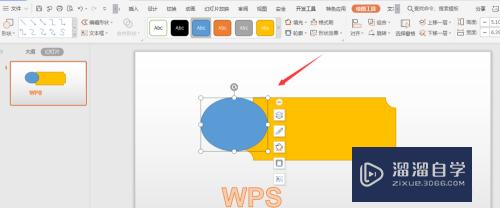
第4步
在选项栏中,还可以直接选择移动置顶层,如图所示,当点击选择后,就会将选中形状移动到最顶层设置

第5步
下方的下移选项,同样是如此操作
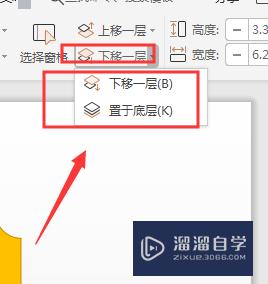
第6步
另外在选中形状后,点击右键,在属性栏中,也可以调整图层上下顺序

注意/提示
以上“WPS幻灯片中如何调整图层顺序?”的内容设·集合就介绍到这里,希望设·集合今天分享的内容能够帮助小伙伴们解决问题,并且溜溜自学网还有更多关于软件相关内容的介绍,需要的朋友可以到本站来学习哦!
相关文章
- PS怎么导入3Dlut调色预设文件?
- Ai如何制作3D效果?
- 在PS中如何给所有图层盖印?
- PS如何打开图层面板?
- PPT怎么调整幻灯片背景?
- PowerPoint如何将幻灯片转换成Word?
- 播放时怎么让幻灯片中的背景音乐暂停?
- 如何对PPT幻灯片进行分节管理?
- PPT幻灯片怎么转换为图片?
- PPT中如何将所给主题设置为所有幻灯片主题?
- 重用幻灯片在哪里?
- CAD怎样制作幻灯片文件?
- PPT幻灯片旋转形状的方法
- PPT添加新幻灯片的五种方法
- PPT如何改变幻灯片顺序?
- PPT中怎么设置图片为幻灯片背景?
- PPT中如何将幻灯片发送到Word文档?
- PPT2010设置幻灯片版式的操作教程
- PPT如何给幻灯片加上框?
- 如何在PPT中设置彩色打印幻灯片?
- PPT幻灯片如何插入多种样式的箭头图?
- PPT中怎么设置幻灯片切换速度及切换效果?
- PPT播放幻灯片快捷键
- 如何在PPT中插入图片自动适应幻灯片的大小?
- PPT如何给幻灯片添加动作按钮?
- PPT如何自定义幻灯片大小?
- PPT如何给幻灯片插入目录?
- PPT放映幻灯片时如何不加动画?
- PPT如何制作竖排版的照片墙的幻灯片?
- PPT幻灯片中如何插入三维柱形图?
- Word幻灯片制作教程
广告位


评论列表